更新时间:2023-12-25
1SD-Branch 快速开局介绍
1.1背景
针对多分支场景, 客户分支基本很少会有专业的运维人员, 在网络实施、改造、运维 时会非常不利于开展,我们 SD-Branch 方案可以轻松应对此场景, 分支可以不需要专业运维人员,通过总部统一部署、控制、管理达到和专业运维人员一样的效果。
1.2信锐方案
通过微信小程序快速开局、AP 无感知快速上线、NMC 中心端统一配置下发、管理轻松解决分支运维人员少、运维难度大的问题。
1.3适用场景
多分支场景、分支没有专业运维人员。
1.4 网络拓扑
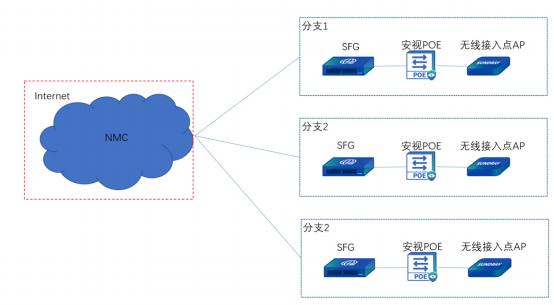
本文档涉及的拓扑仅为示例,该拓扑适用于新项目测试或者新项目功能验证时进行环境快速搭建。实际项目中以具体网络环境为准。
• 快速开局时, SFG、AP 一定要保障在同一个二层。AP 会自动激活在 SFG 上, 并释放一个@Sundray-SFG 的后四位 MAC 的 SSID,此 SSID 仅用于配置快速开局时使用。
硬件设备
|
硬件类型
|
型号
|
数量
|
|
极制融合网关
|
SFG
|
两台
|
|
安视 POE
|
RS5300-28X-PWR-SI
|
一台
|
|
网线
|
六类
|
数根
|
|
电脑
|
THINKPAD X1 Nano
|
一台
|
|
无线接入点
|
NAP-3600
|
一台
|
2 配置指导
2.1快速开局
1)重置 SFG:长按 SFG 背面的 reset 按钮如图 2- 1,等待 SFG 正面的状态灯(Status)
熄灭如图 2-2

图 2- 1

图 2-2
2)记录 SFG 的 MAC 地址: 采用快速开局时会有一个配置无线,@Sundray-SFG 的后四位 MAC,如图 2-3。

图 2-3
3)打开小信云联(体验版),需要找研发蔡明陆开通授权,图 2-4:
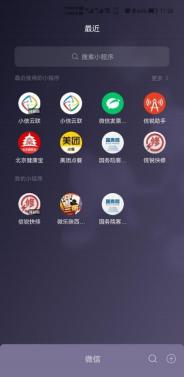
图 2-4
4)选择开局工具: 我的-开局工具, 图 2-5

图 2-5
5)选择 SFG 开局,图 2-6
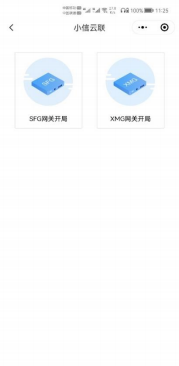
图 2-6
6)选择开局模式: 根据实际环境进行选择本地部署还是远程部署(此处以远程设备开局为例),图 2-7:
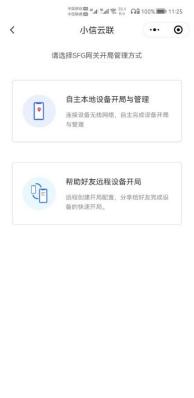
图 2-7
7)根据实际情况选择部署场景: 此处以分支机构为例,图 2-8:
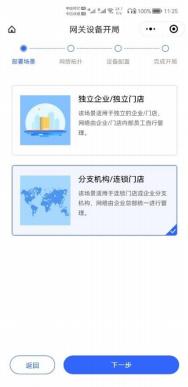
图 2-8
8)选择拓扑模式: 根据实际情况选择,此处以网关出口模式为例, 图 2-9:
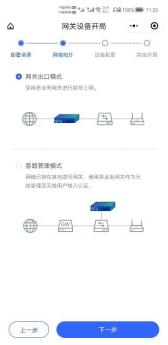
图 2-9
9)选择配置模式, 按照实际情况进行配置,远程部署的话需要提前收集清楚当地的拓扑情况、网络规划、以及当前配置的 SFG 设备的授权,配置中心端的 IP 地址,SFG 可以直接被中心端发现,直接在中心端进行配置,不需要当地任何操作。图 2-10
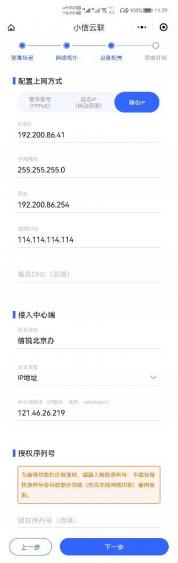
图 2- 10
10)核实配置是否正确、并分享给好友, 图 2- 11:
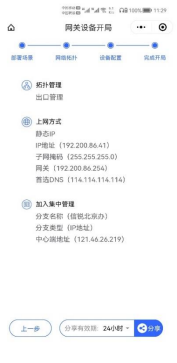
图 2- 11
11)接收人收到之后点开,选择管理无线连接:点击管理无线之后根据提示进行连接, 图 2- 12 ,一定要先点开配置,再连接无线,若先连接无线那么就无法获取到配置了。
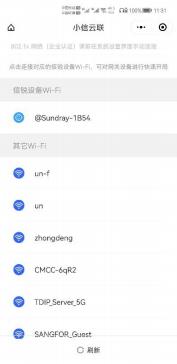
图 2- 12
12)连接上管理无线之后,需要配置 SFG 设备的登录密码,图 2- 13:
• 密码不能包含 sundray、sangfor 字样。
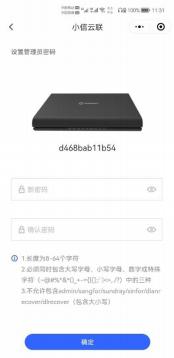
图 2- 13
13)设置密码完成之后, 会自动加载配置至 SFG 设备,耐心等待。图 2- 14 、2- 15
• 配置完成之后会自动断开配置无线,但是不会提示配置完成,需要注意。
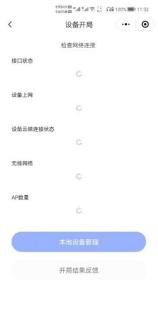
图 2- 14
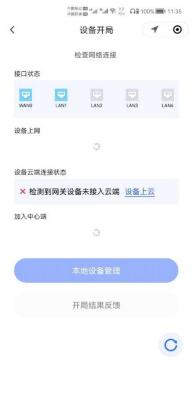
图 2- 15
2.2 NMC 配置
1 、 登录 NMC:首页有一个本地 NAC 网关, 这个就是 NMC 自身, 和之前集结号 2.0 比较 类似。主界面如图 2- 16
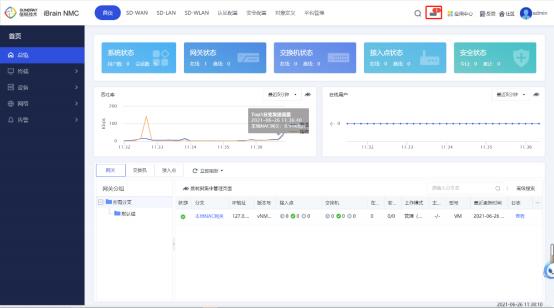
图 2- 16
2 、 快速开局配置没有任何问题的话,在右上角便会自动发现这颗 SFG 设备, 点击之后跳转到激活界面,图 2- 17
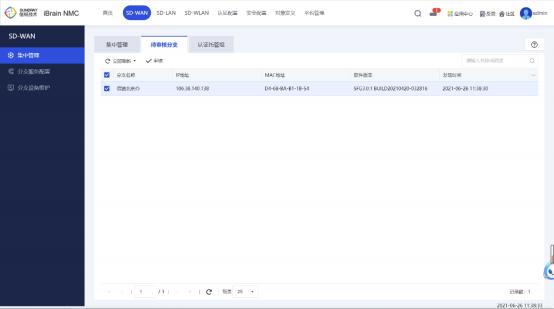
图 2- 17
划分到对应的分组, 图 2- 18
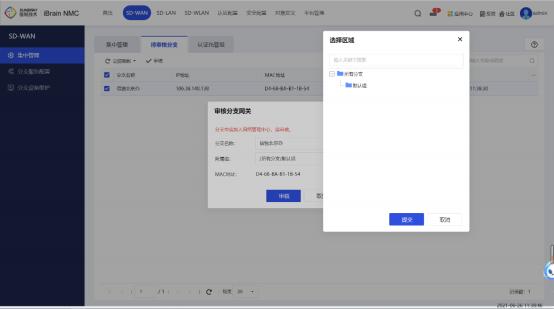
图 2- 18
查看激活结果, 图 2- 19
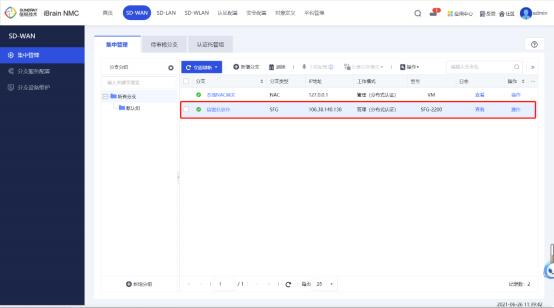
图 2- 19
• • 目前版本 SFG 不支持安视交换机管理,因此无法发现直连在 SFG 下方连接的安视交换机。
4 、 激活 AP:AP 和 SFG 同一个二层网络,因此 AP 首先会被 SFG 发现, 在本地是无法发现 AP 的,图 2-20。在分支是可以自动发现此 AP 的, 图 2-21。
 在激活时如果需要将 AP 激活在其他平台时, 在 NMC 上一定不要将 AP 激活至 SFG,AP 如果激活在了 SFG 上没法在NMC 平台操作将 AP 指向其他的平台,只能删除、重置 AP,重新操作。
在激活时如果需要将 AP 激活在其他平台时, 在 NMC 上一定不要将 AP 激活至 SFG,AP 如果激活在了 SFG 上没法在NMC 平台操作将 AP 指向其他的平台,只能删除、重置 AP,重新操作。
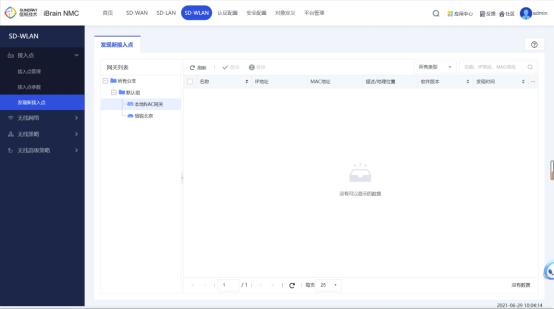
图 2-20
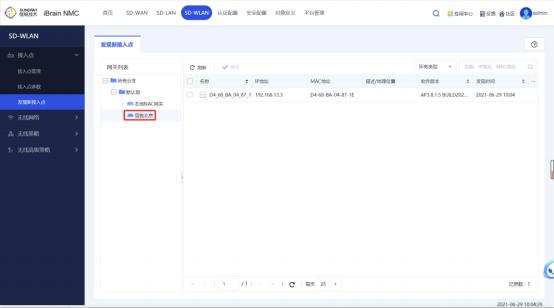
图 2-21
若需要将 AP 激活在 NMC 上,则需要进行云发现激活 AP。图 2-22
• 通过云发现的方式来上线 AP 至 NMC,这样分支端不需要任何操作,可以减少分支端的运维压力, NMC 需要登录云管家。

图 2-22
填写 AP 的 MAC 地址、SN、NMC 平台的 IP 地址(• 界面显示的是网关 IP,也就是 NMC的 IP),图 2-23
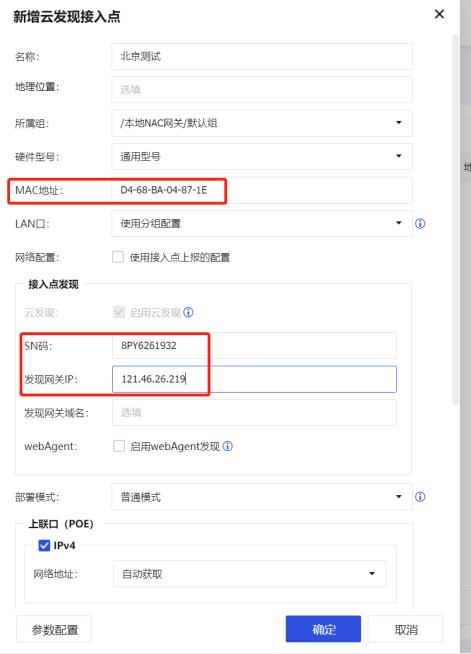
图 2-23
2.3 释放 SSID
1、释放 SSID:此处有通用无线网络(• 认证类型则支持: 开放式、PSK、企业级、web 账 号,转发模式仅支持本地转发)和高级无线网络(• 此处才是我们正常接触的无线认证类型),如果 AP 激活在 SFG 上,则可以选择通用无线网络,如果 AP 激活在控制器上或者 NMC上建议选择高级无线网络,如图 2-24 。二维码审核认证时审核角色和被审核角色需要
在同一台设备上,特别是 SFG 设备,不支持二维码审核因此无法通过 SFG 设备释放的 SSID、角色进行审核。
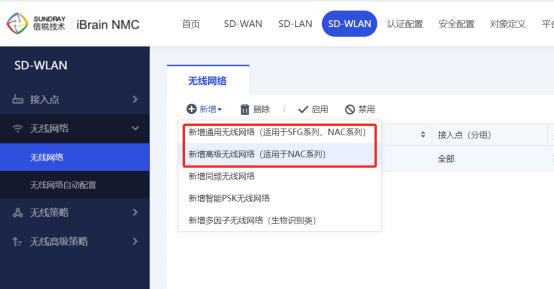
图 2-24
2 、无线账号问题: 如果 SSID 在 NMC 上释放在创建本地账号和密码时,需要创建在本地NAC 网关分组里面,如图 2-25 , 目前 SFG 、NAC 、NMC 的账号信息不能共用。配置方式同 NAC。在本地用户中还可以看到该用户最近一次登录时间。 如图 2-26
目前 SFG 、NAC 、NMC 的账号信息不能共用。配置方式同 NAC。在本地用户中还可以看到该用户最近一次登录时间。 如图 2-26
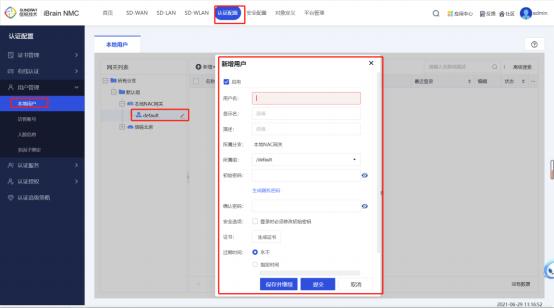
图 2-25
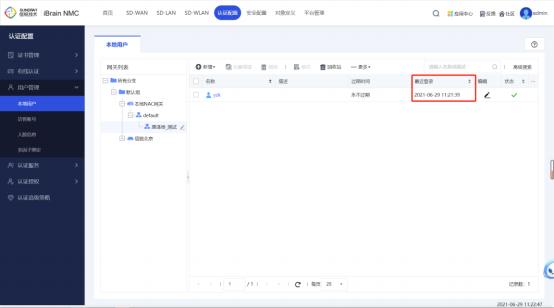
图 2-26
3 注意事项
1 、 此方案主要针对多分支场景, 在调试之前一定要规划好分支网络信息,叮嘱配合人员接好线路
2 、 在分享快速开局的配置时务必要让分支人员连接配置 SSID 进行操作
3 、 分支端在小程序快速开局配置完成之后手机会自动断开无线,但是不会提示配置成功。
4 、 目前版本 SFG 不支持安视交换机管理,因此无法发现直连在 SFG 下方连接的安视交换机。
5 、 在激活时如果需要将 AP 激活在其他平台时, 在 NMC 上一定不要将 AP 激活至 SFG , AP 如果激活在了 SFG 上没法在 NMC 平台操作将 AP 指向其他的平台,只能删除、重置 AP,重新操作。
6 、 增加 SSID 时有多个选择: 通用无线网络认证类型支持: 开放式、PSK、企业级、web 账 号, 转发模式仅支持本地转发,高级无线网络此处才是我们正常接触的无线认证类型同NAC。
7 、 二维码审核认证时审核角色和被审核角色需要在同一台设备上,特别是 SFG 设备, 不支持二维码审核因此无法通过 SFG 设备释放的 SSID、角色进行审核。
8 、 目前 SFG、NAC、NMC 的账号信息不能共用。如果使用账号认证时则 SSID 和账号信息需要在同一个设备上,配置方式同 NAC。




